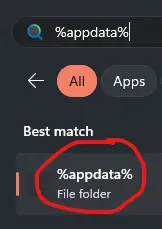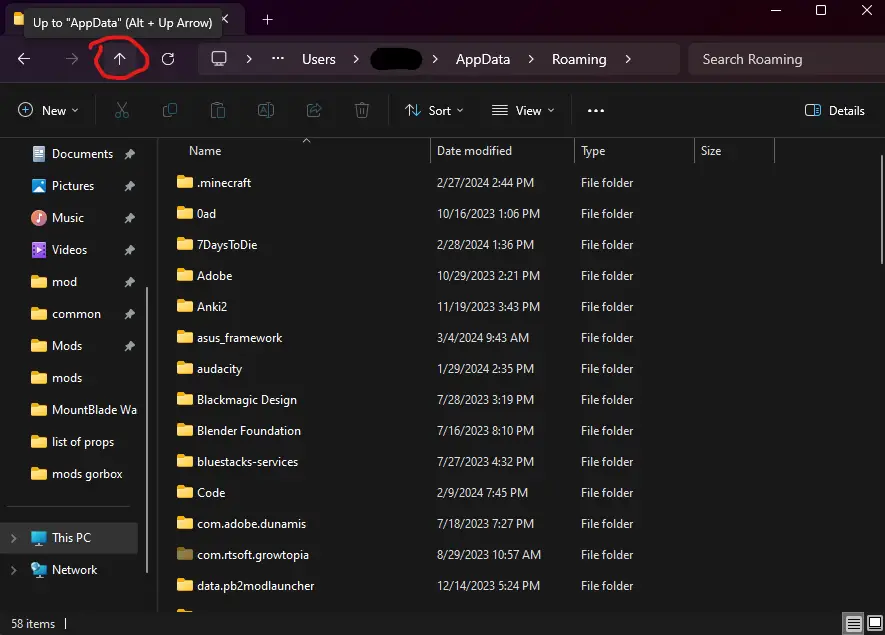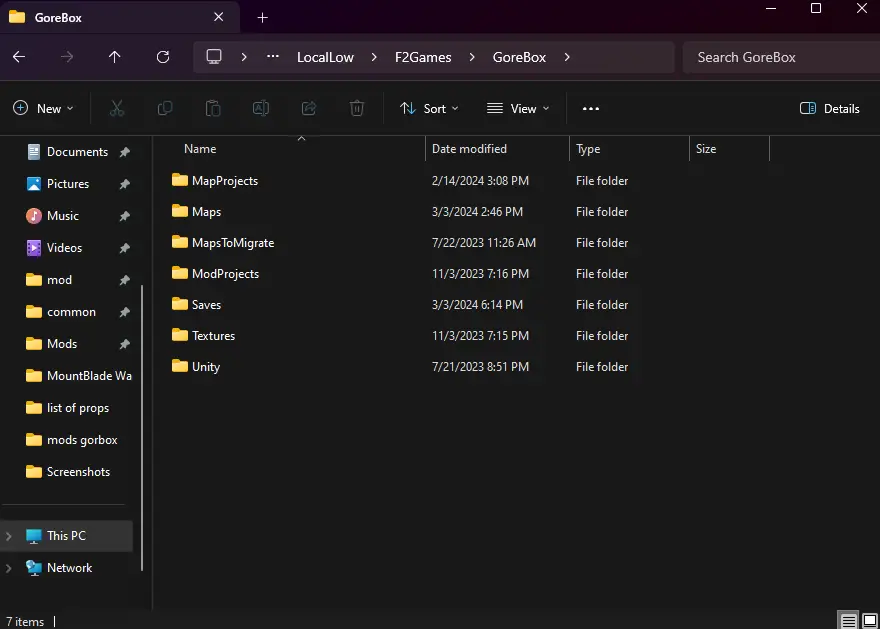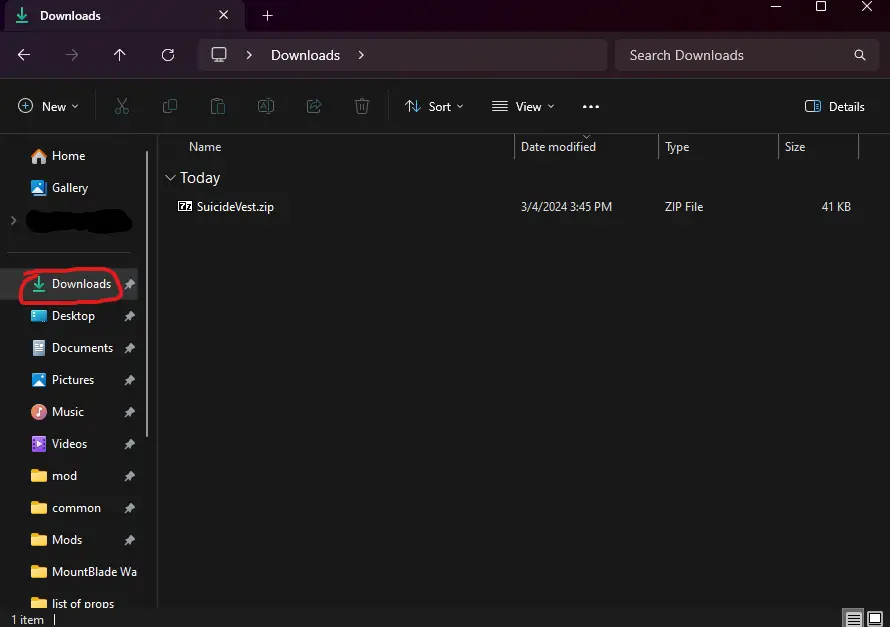Então, você está pensando em adicionar alguns mods ao GoreBox, mas não tenho certeza de como fazer isso? Bem, você vai adorar porque estou prestes a orientá-lo no processo passo a passo. Veja como baixar e instalar mods para GoreBox.
Como baixar e instalar mods
As primeiras coisas primeiro, você precisa baixar mods.
Se você deseja adicionar mods ao seu jogo, mas não consegue encontrá-los no Steam Workshop, você precisará pular para o Discord de Gorebox. Depois de ingressar, o primeiro passo é verificar sua conta. Depois que isso estiver resolvido, acesse o canal #workshop. Dentro do canal #workshop, você encontrará o tópico Mods personalizados. É onde você pode navegar e baixar os mods de seu interesse.
Depois de ter os arquivos, você precisa encontrar a pasta de mods GoreBox.
Para começar, aperte a tecla Windows no seu teclado. Então, tipo “%dados do aplicativo%” e pressione Enter. Isso abrirá seu gerenciador de arquivos diretamente na pasta AppData.
Depois de encontrar a pasta AppData, verifique o ícone de seta para cima. Ele está localizado no canto superior esquerdo da janela do File Explorer.
Depois que você subiu, clique duas vezes em “Local Baixo”. Em seguida, clique duas vezes em “F2Games” e finalmente, clique duas vezes em “GoreBox”. Sua tela deve se parecer com algo semelhante a isto:
Se você não conseguir encontrar um “Modificações” pasta, basta seguir estes passos: Clique com o botão direito, então selecione “Novo”, então “Pasta”. Nomeie a nova pasta “Modificações”.
Abra uma nova guia do Explorador de Arquivos pressionando a tecla Windows e digitando “Explorador de arquivos”. Então, usando esta nova guia, navegue até o local onde você salvou o mod. Tipicamente, estará na sua pasta Downloads.
Dado que o mod está no formato .zip, você precisará clicar duas vezes nele para abri-lo. Depois de abrir o mod, retorne à guia Mods File Explorer. Então, basta arrastar e soltar o mod que deseja instalar na pasta Mods.
Para ativar ou desativar o mod, siga estas etapas:
- Inicie o GoreBox.
- Clique em “Complementos”.
- Então, selecione “Modificações”.
- Você verá uma lista de todos os mods que instalou.
- Para ativar ou desativar um mod, clique no nome do mod.
- Finalmente, clique em “Habilitado” ou “Desabilitado” para alternar seu status.
Bom trabalho! Você instalou com sucesso um mod para GoreBox.
Isso é tudo o que estamos compartilhando hoje para isso GoreBox guia. Este guia foi originalmente criado e escrito por Pessoal RB. Caso não atualizemos este guia, você pode encontrar a atualização mais recente seguindo este link.